辽师大版四年级上册信息技术 2.2网络浏览器的小管家 教案
文档属性
| 名称 | 辽师大版四年级上册信息技术 2.2网络浏览器的小管家 教案 | 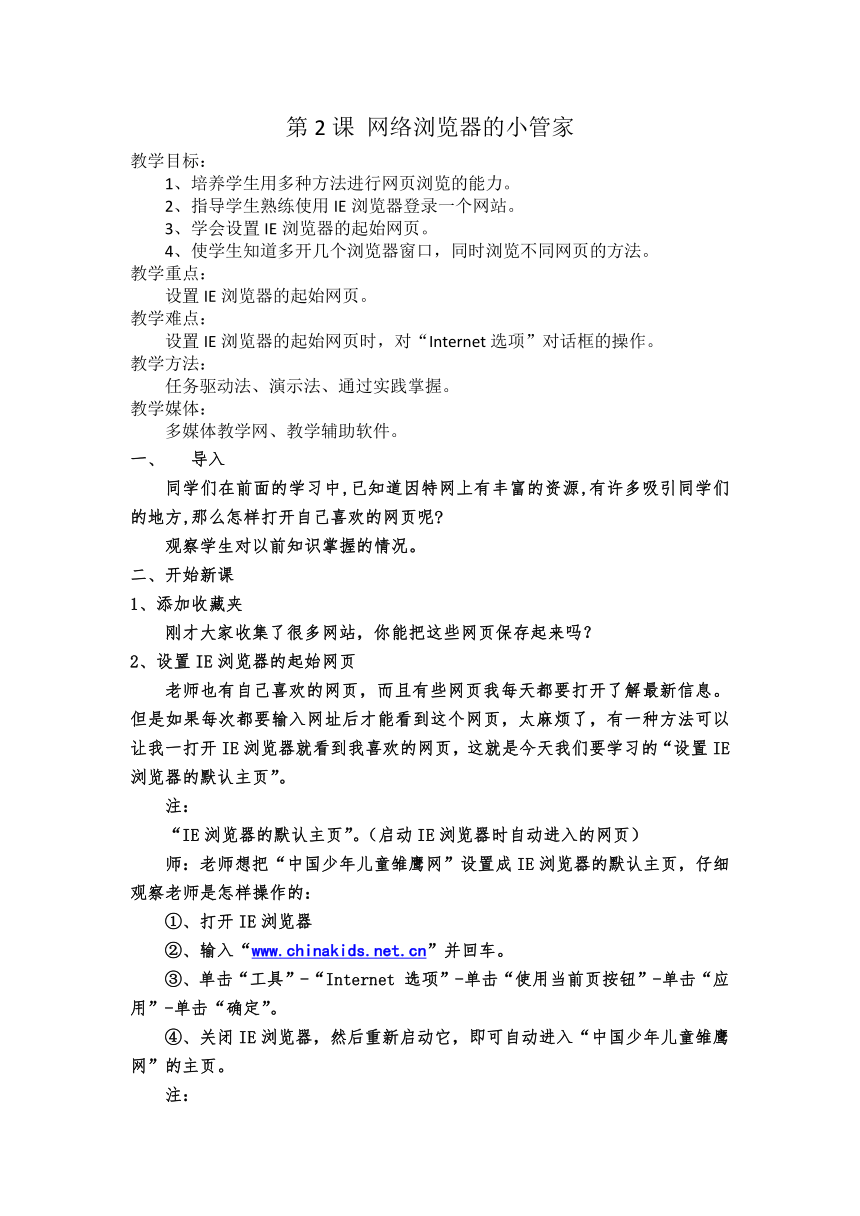 | |
| 格式 | doc | ||
| 文件大小 | 27.5KB | ||
| 资源类型 | 教案 | ||
| 版本资源 | 通用版 | ||
| 科目 | 信息技术(信息科技) | ||
| 更新时间 | 2021-01-21 10:19:12 | ||
图片预览
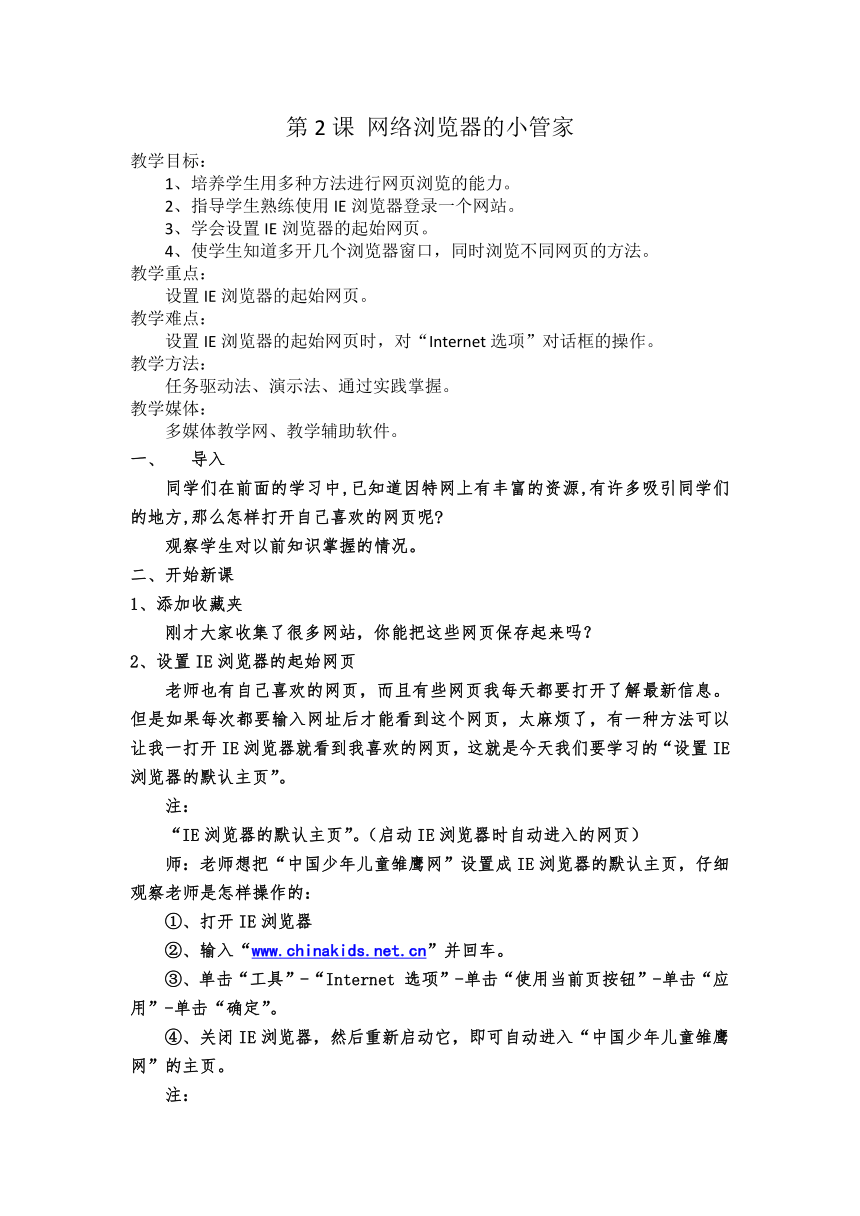
文档简介
第2课
网络浏览器的小管家
教学目标:
1、培养学生用多种方法进行网页浏览的能力。
2、指导学生熟练使用IE浏览器登录一个网站。
3、学会设置IE浏览器的起始网页。
4、使学生知道多开几个浏览器窗口,同时浏览不同网页的方法。
教学重点:
设置IE浏览器的起始网页。
教学难点:
设置IE浏览器的起始网页时,对“Internet选项”对话框的操作。
教学方法:
任务驱动法、演示法、通过实践掌握。
教学媒体:
多媒体教学网、教学辅助软件。
导入
同学们在前面的学习中,已知道因特网上有丰富的资源,有许多吸引同学们的地方,那么怎样打开自己喜欢的网页呢?
观察学生对以前知识掌握的情况。
二、开始新课
1、添加收藏夹
刚才大家收集了很多网站,你能把这些网页保存起来吗?
2、设置IE浏览器的起始网页
老师也有自己喜欢的网页,而且有些网页我每天都要打开了解最新信息。但是如果每次都要输入网址后才能看到这个网页,太麻烦了,有一种方法可以让我一打开IE浏览器就看到我喜欢的网页,这就是今天我们要学习的“设置IE浏览器的默认主页”。
注:
“IE浏览器的默认主页”。(启动IE浏览器时自动进入的网页)
师:老师想把“中国少年儿童雏鹰网”设置成IE浏览器的默认主页,仔细观察老师是怎样操作的:
①、打开IE浏览器
②、输入“_www..cn_”并回车。
③、单击“工具”-“Internet
选项”-单击“使用当前页按钮”-单击“应用”-单击“确定”。
④、关闭IE浏览器,然后重新启动它,即可自动进入“中国少年儿童雏鹰网”的主页。
注:
设置IE浏览器的默认主页的时候,对话框中有三个按钮,我们用的是“使用当前页”按钮,另外两个按钮分别是
“使用空白页”和“使用默认页”。
3、同时浏览不同网页
为了提高上网效率,我们可以在上网时多开几个浏览窗口,同时浏览不同的网页,也可以在等待一个网页打开的同时浏览其他网页。
教师最后进行归纳演示。
4、小结
同学们,通过这节课的学习,你们都学会了什么,掌握了哪些本领呢?你对你在这节课上的表现满意吗?
其实上网浏览还有很多实用技巧,可以加快浏览时间,提高浏览质量,希望同学们在后面的学习中继续努力掌握更多上网技巧。
网络浏览器的小管家
教学目标:
1、培养学生用多种方法进行网页浏览的能力。
2、指导学生熟练使用IE浏览器登录一个网站。
3、学会设置IE浏览器的起始网页。
4、使学生知道多开几个浏览器窗口,同时浏览不同网页的方法。
教学重点:
设置IE浏览器的起始网页。
教学难点:
设置IE浏览器的起始网页时,对“Internet选项”对话框的操作。
教学方法:
任务驱动法、演示法、通过实践掌握。
教学媒体:
多媒体教学网、教学辅助软件。
导入
同学们在前面的学习中,已知道因特网上有丰富的资源,有许多吸引同学们的地方,那么怎样打开自己喜欢的网页呢?
观察学生对以前知识掌握的情况。
二、开始新课
1、添加收藏夹
刚才大家收集了很多网站,你能把这些网页保存起来吗?
2、设置IE浏览器的起始网页
老师也有自己喜欢的网页,而且有些网页我每天都要打开了解最新信息。但是如果每次都要输入网址后才能看到这个网页,太麻烦了,有一种方法可以让我一打开IE浏览器就看到我喜欢的网页,这就是今天我们要学习的“设置IE浏览器的默认主页”。
注:
“IE浏览器的默认主页”。(启动IE浏览器时自动进入的网页)
师:老师想把“中国少年儿童雏鹰网”设置成IE浏览器的默认主页,仔细观察老师是怎样操作的:
①、打开IE浏览器
②、输入“_www..cn_”并回车。
③、单击“工具”-“Internet
选项”-单击“使用当前页按钮”-单击“应用”-单击“确定”。
④、关闭IE浏览器,然后重新启动它,即可自动进入“中国少年儿童雏鹰网”的主页。
注:
设置IE浏览器的默认主页的时候,对话框中有三个按钮,我们用的是“使用当前页”按钮,另外两个按钮分别是
“使用空白页”和“使用默认页”。
3、同时浏览不同网页
为了提高上网效率,我们可以在上网时多开几个浏览窗口,同时浏览不同的网页,也可以在等待一个网页打开的同时浏览其他网页。
教师最后进行归纳演示。
4、小结
同学们,通过这节课的学习,你们都学会了什么,掌握了哪些本领呢?你对你在这节课上的表现满意吗?
其实上网浏览还有很多实用技巧,可以加快浏览时间,提高浏览质量,希望同学们在后面的学习中继续努力掌握更多上网技巧。
同课章节目录
